Ngày trước, khi mới làm quen với máy tính, mình cũng rất tò mò, muốn biết về file exe và cách tạo nó như thế nào. Nhưng đến nay, khi tầm hiểu biết đã nhiều hơn thì việc tạo được một chương trình không hề đơn giản. Tuy nhiên, ta có thể tự tạo cho mình 1 file chạy exe đơn giản thông qua phần mềm WINRAR.
Bây giờ mình xin giới thiệu cách tạo file EXE (tự xả nén) đơn giản với WinRAR.
WinRAR là một phần mềm có lẽ bất cứ người dùng máy tính nào cũng biết đến, thế nhưng ít người biết nó chính là một công cụ đơn giản để tạo file EXE đơn giản( file tự giải nén đến một vị trí định sẵn). Các bước tạo như sau:
1. Nhấn chuột phải vào file hoặc thư mục bạn muốn tạo file EXE.
2. Chọn dòng Add to archives.
3. Bạn hãy đánh dấu tích √ vào ô Creat SFX Archives.
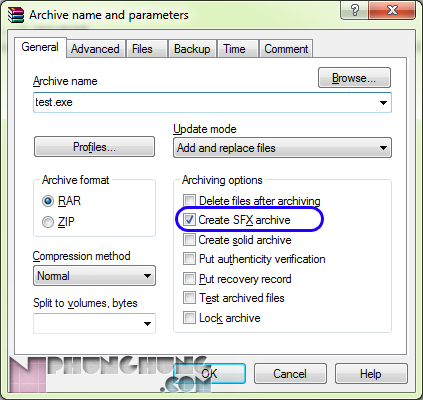
4. Khi đó bạn sẽ thấy trên dòng Archive name hiện lên định dạng file là EXE
5. Tiếp đến bạn chuyển qua thẻAdvanced -> Chọn nút SFX Options…
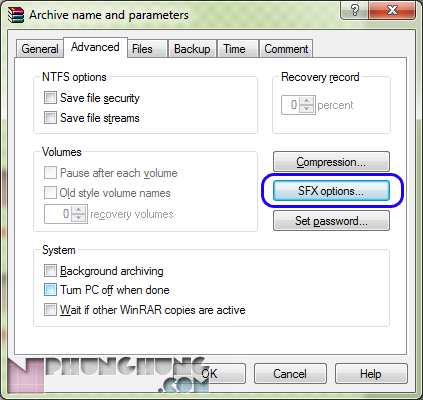
6. Trong thẻ General của hộp thoại vừa hiện ra, ở ô Path to extract bạn đánh đường dẫn đến thư mục mà muốn cài hoặc giải nén file vào đó. Ở ngay phía dưới chọn dòng Creat in Program files để cài vào thư mục Program files hoặc chọn dòng Creat in current folder để cài vào thư mục hiện tại
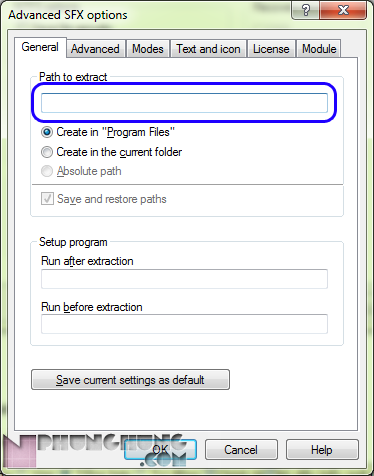
Ở dòng Run after Extract đánh đường dẫn file bạn muốn chạy sau khi cài đặt xong.
7.Tiếp đến qua thẻ Advanced chọn nút Add Shortcut để tạo đường dẫn tắt ở vị trí do bạn chọn
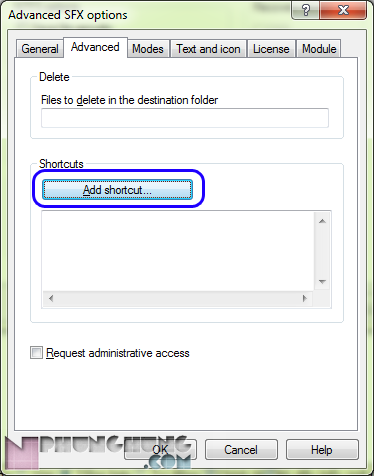
Bạn có thể chọn vị trí tạo Shortcut, đặt tên cho Shortcut…
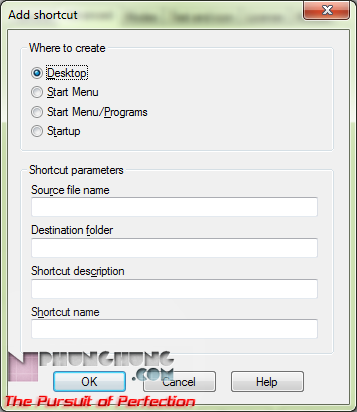
8. Qua thẻ Modes
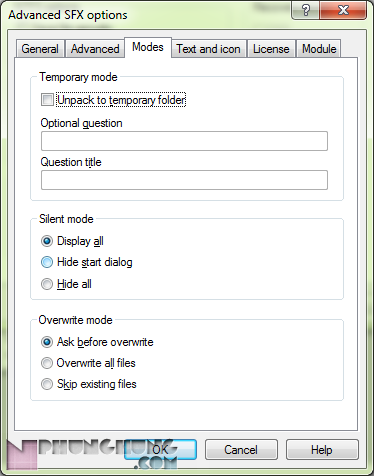
Tích vào dòng Unpack to temp folder để chạy file thông qua thư mục đệm
* Ở mục Silent mode chọn một trong 3 chế độ:
- Hiển thị toàn bộ.
- Ẩn thông báo bắt đầu.
- Ẩn tất cả.
* Ở mục Overwrite Mode Chọn chế độ ghi đè tệp tin.
Ask before overwrite: Hỏi trước khi ghi đè nếu tập tin đã tồn tại
Overwrite All files: Ghi đè tất cả nếu tập tin đã tồn tại
Skip existing files: Bỏ qua các file đã tồn tại – không ghi đè
10. Qua thẻ Text and icon
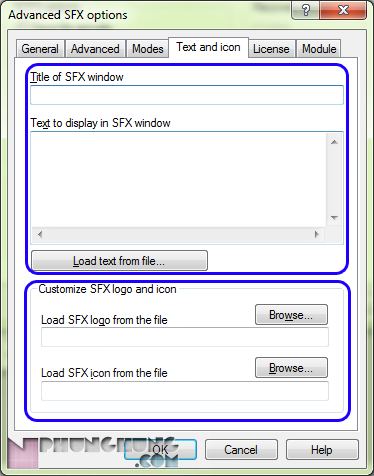
+ Ở ô Title of SFX window gõ tên cửa sổ khi chạy file EXE. Ở vùng soạn thảo bên dưới gõ nội dung mà bạn muốn viết tới người dùng.
+ Ở dòng Load SFX logo from the file chọn Browse để chọn ảnh hiển thị
Khi cài đặt chương trình Ảnh có cỡ khoảng 315*162
+ Ở dòng Load SFX icon from the file chọn Browse để chọn icon cho file EXE
11. Qua thẻ License gõ thông tin về bạn hoặc cái gì đó hoặc bỏ cũng được.

12.Qua thẻ Module có hai mode là Default (tốt nhất nên chọn cái này) là chạy chế độ EXE bình thường. Còn chọn Wincon là chạy trên nền DOS
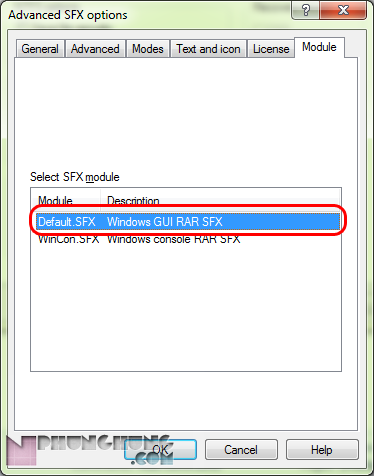
Xong xuôi tất cả bạn hãy nháy OK. Sau đó có thể quay về thẻ General thiết đặt thêm chất lương file nén hoặc đặt chế độ kiểm tra lại file sau khi nén… Khi đã xong tất cả nháy OK và chờ đợi File EXE do chính bạn tạo ra xuất hiện sau khi nén xong.
Chúc các bạn thành công!
Có tham khảo bài viết của NgheThuatForever



